Windows Media PlayerからiPhoneに音楽を入れたいですか?このガイドを読んで、パソコンから音楽を転送する3つの方法を入手してください。

Windowsメディアプレーヤーに保存してある曲をiPhoneに移す方法を教えてください
WindowsのパソコンのメディアプレイヤーからiPadやiPhoneに音楽を入れるには、どうすれば良いでしょうか? 機械に疎いので順を追って説明して頂ければ幸いです 宜しくお願い致します
- Yahoo知恵袋からの質問
Windows Media PlayerはWindows PCのデフォルトのメディアプレーヤーです。しかし、Windows Media Playerで音楽を直接iPhoneに入れることはできません。
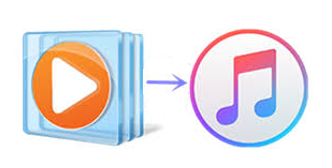
では、Windows Media PlayerからiPhoneに音楽をiPhoneに入れるにはどうしますか?目的を達成するために、iTunes、サードパーティの転送ツール、またはクラウドストレージサービスを使用する必要があります。読み続けて詳細な手順を得てください。
iTunesはiPhone音楽転送の最初の選択です。しかし、iTunesのいくつかのデメリットのために、iTunesなしでWindows Media PlayerからiPhoneに音楽を取り込む方法を疑問に思うかもしれません。この場合、サードパーティの転送ツールやクラウドストレージサービスを利用することができます。
準備:Windows Media Playerで音楽ファイルを見つける
Windows Media Playerを開く>曲を右クリック>「ファイルの場所を開く」を選択し、曲の場所を確認します。
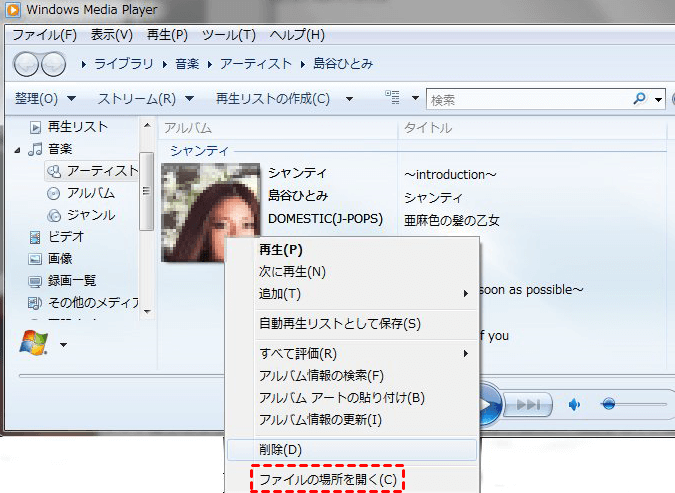
従来の方法でiPhoneに音楽を追加したいなら、iTunesがおすすめです。しかし、iPhoneの既存の曲を失う可能性があります。もし気にならないなら、以下のステップに従って、USBケーブルでWindows Media PlayerからiPhoneに音楽を取り込んでください。
ステップ1. iTunesに音楽を追加する
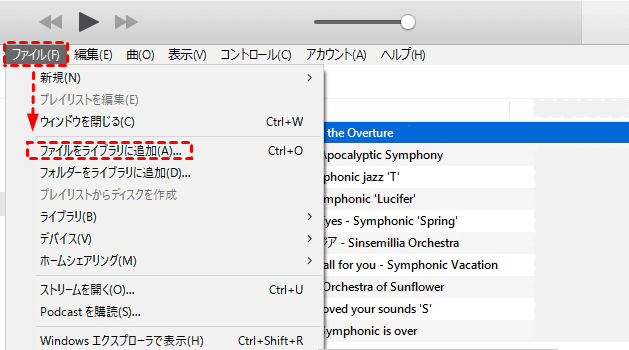
ステップ2. 音楽をiPhoneに同期する
iTunesは同期中に既存の曲を消去します。その上、iTunesは異なるアカウント間の転送をサポートしていません。家族のパソコンから自分のiPhoneに音楽を取り込むことができません。
もし簡単かつ安全な方法でWindows Media PlayerからiPhoneに音楽をダウンロードしたいなら、FoneToolのようなサードパーティ製の転送ツールを試すことができます。FoneToolはWindows PC用の専門的なiPhoneデータ管理ツールです。
ダウンロードボタンをクリックして、FoneToolをコンピュータにインストールし、以下の手順に従ってWindows Media PlayerからiPhoneに音楽を転送することができます。
ステップ 1. FoneToolを起動し、ケーブルでiPhoneをコンピュータに接続します。
ステップ 2. FoneToolがデバイスを認識した後、「データ転送」>「PCからiPhone」を選択し、「転送開始」をクリックします。
ステップ 3. 音楽アイコンを選択>曲をボックスにドラッグ&ドロップするか、ボックスをクリックして曲を保存するフォルダを見つけることができます。
ステップ 4. 最後に「転送開始」をクリックします。曲がApple Musicアプリに転送されます。
スクリーンショットから分かるように、FoneToolはiPhoneからPCへのデータ転送もサポートします。
クラウドストレージサービスを利用して、Windows Media PlayerからiPhoneにワイヤレスで音楽を取り込むことができます。クラウド上のファイルはどのデバイスからでもアクセスできるので、まずクラウドに曲をアップロードしてからiPhoneにダウンロードすることができます。
ここではiCloud Driveを例に説明します。iCloud Driveにはファイルアプリからアクセスできるので、アプリをダウンロードする必要はない。Google DriveやDropboxを使いたい場合は、App Storeでアプリをインストールしてください。
iCloud Driveに音楽ファイルをアップロードする:ブラウザを開き、iCloud.comにアクセス>Apple IDとパスコードでアカウントにサインイン>iCloud Driveを選択>アップロードボタンをクリックし、必要な曲をアップロードします。
iPhoneで曲をダウンロードする:「ファイル」アプリにアクセスし、iCloud Driveを開くと、曲が表示されます。
iPhoneでMP3を直接Apple Musicに追加する方法はありません。アプリ内で曲をタップして再生することしかできません。Apple Music経由で音楽を聴きたい場合は、FoneToolまたはiTunesにお任せください。
以上、Windows Media PlayerからiPhoneに音楽を入れる方法でした。Apple Musicアプリに音楽をダウンロードするには、iTunesかFoneToolに頼ることができます。または、クラウドストレージサービスを利用して、PCからiPhoneにワイヤレスで音楽を転送することもできます。
iTunesはパソコンからiPhoneへの転送しかサポートしていません。簡単にiPhoneとパソコンの間でデータを転送したいなら、FoneToolはより良い選択です。また、簡単に家族や友人とファイルを共有することができます!